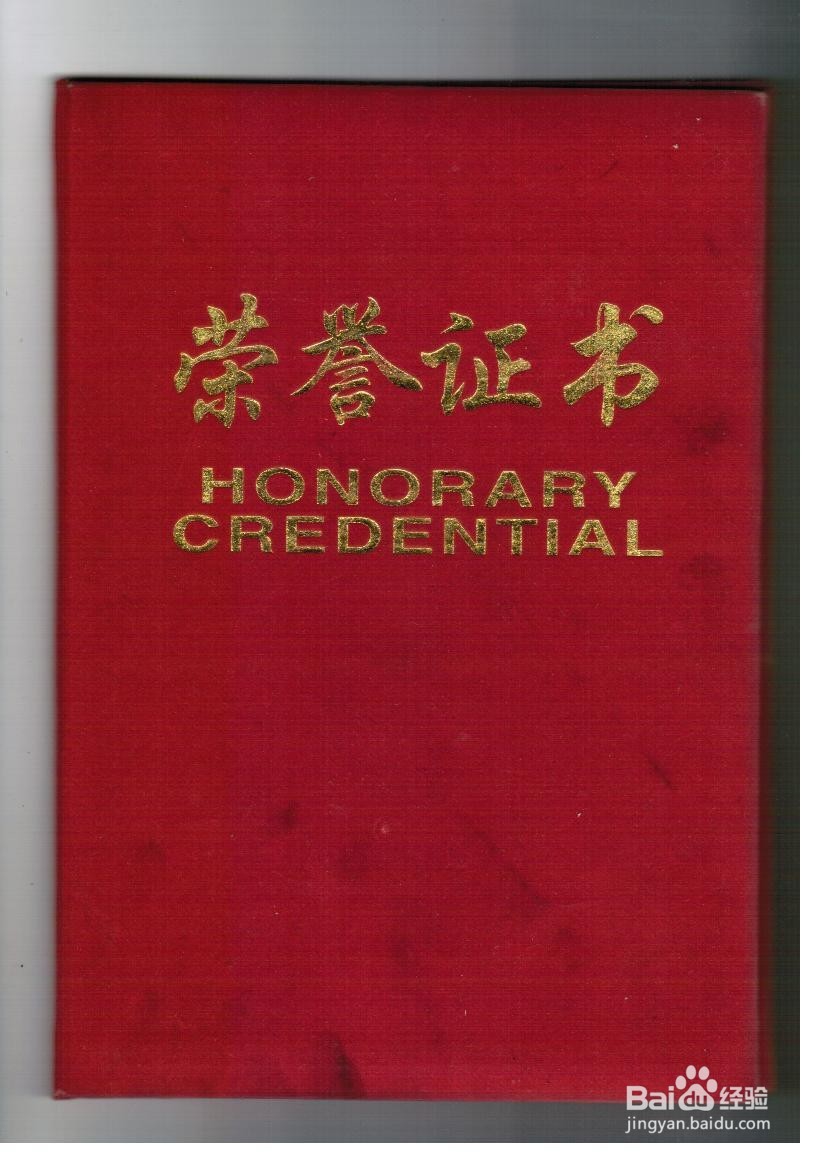1、先准备好所需要扫面的资料或文件,我扫描这荣誉证书封面为大家演示下操作过程。

2、打开带有扫描功能的打印机盖子。

3、把需要扫描的文件或照片 正面朝下帖放于玻璃面板上。注:我现在需要扫描荣誉证书这封面,所以这正面朝下,如图)

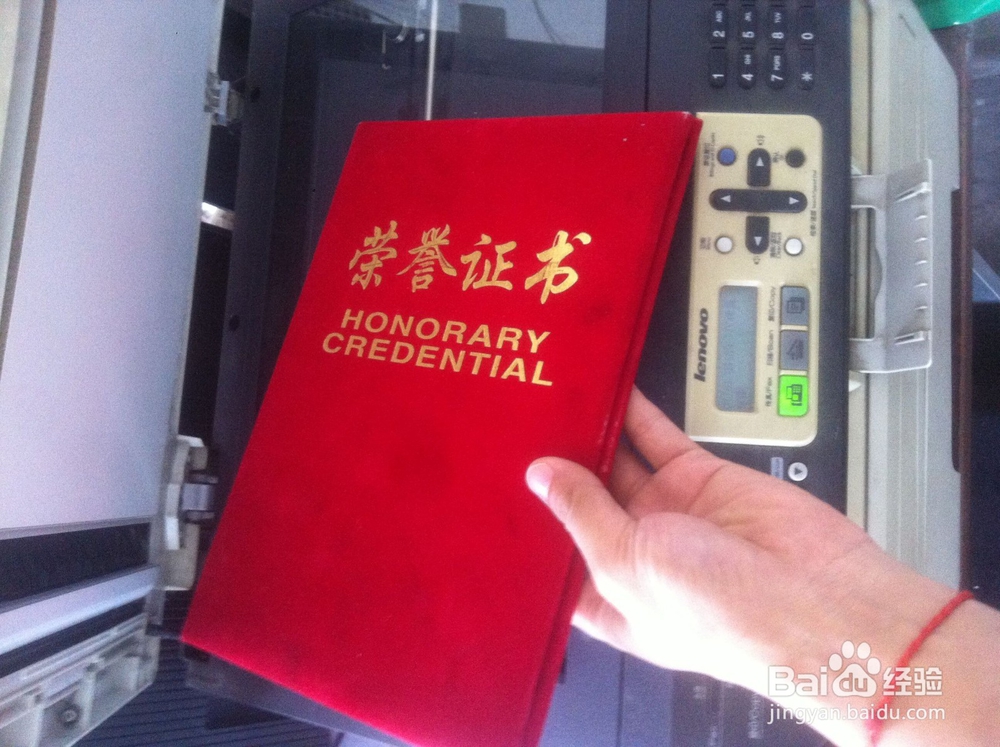
4、关下打印机盖子。(扫描的时候 感光鼓会有光线感应,关下盖子才能更好质量的扫描出文件或照片)

5、双击桌面我的电脑,找到扫描设备

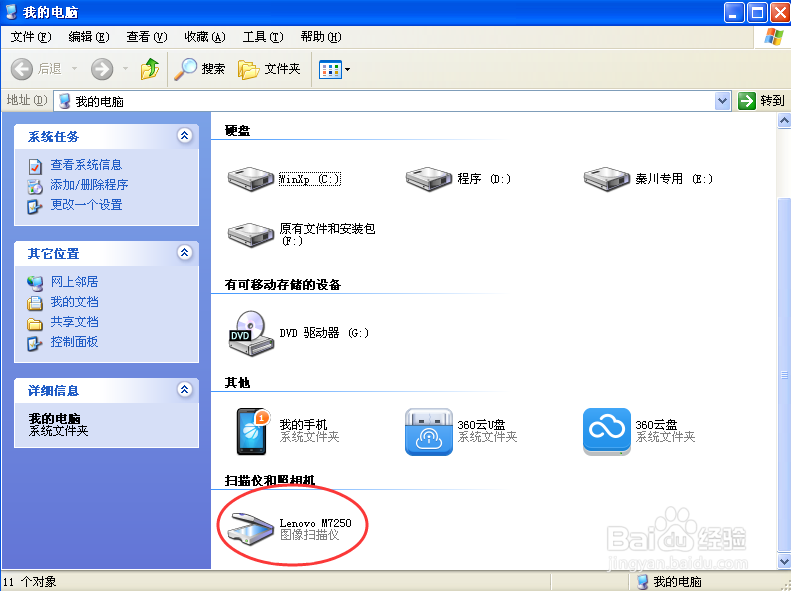
6、双击图像扫描仪,弹出一对话框,继续选择扫描仪后点确定,如图

7、这时候有出现对话框“欢迎使用扫描仪向导”请按提示点击下一步
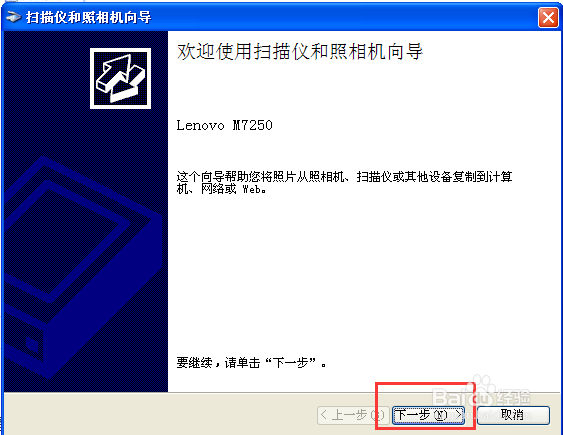
8、接着向导提示框界面改变,左边是选择扫描图像的色彩样式,右边是扫描文件的预览界面,点击下方“预览” 会有图像显示在右边方框内,这里可以查看扫面的文件是否扫描完全,可以根赍铈于脏据预览 调整打印机里的原文件 直至满意为止。

9、根据预览,调整原文件,使原文件在扫描的正中位置,如图
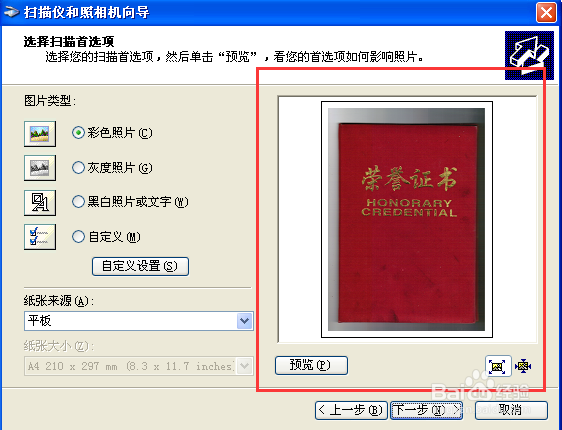
10、调整好原文件后,接着点击“下一步”这个时候 对话框里有三个选线,第一个是胆咣骜岱编辑扫描内容字样,(也就是你给扫描数来的文件命名,我这里命名为:荣誉证书封面扫描)第二个是选择扫描出的文件以什么格式保存,根据自己所需用途选择保存文件格式。第三就是扫描出的文件存放路径了。(我设置的是在桌面,这样方便查找)
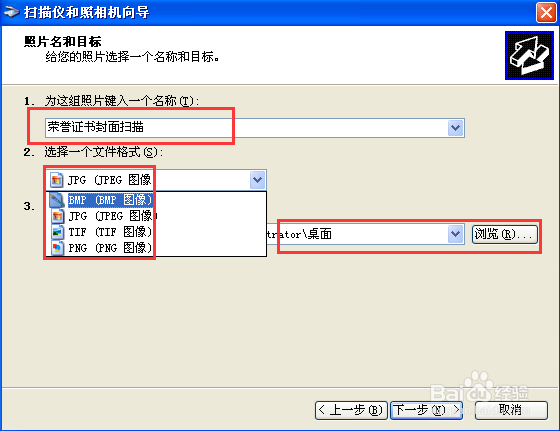
11、设置好 扫描名称 扫描文件格式 存放路径后 点击“下一步”就开始扫描 生成文件了。这个时候就等待进度条达到100%就可以了。
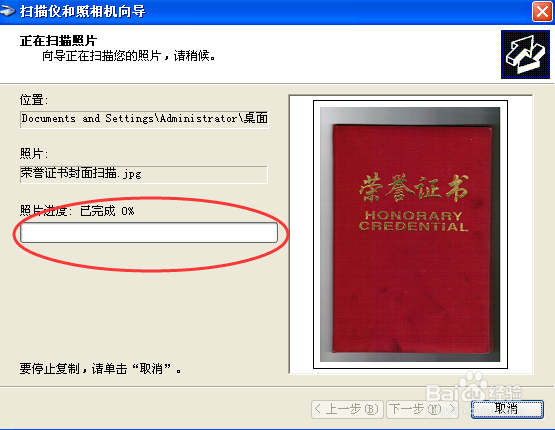
12、扫描完成后 提示框会有几个选项,可以直接点击关闭或取消,也可以点击下一步,根据提示点击完成
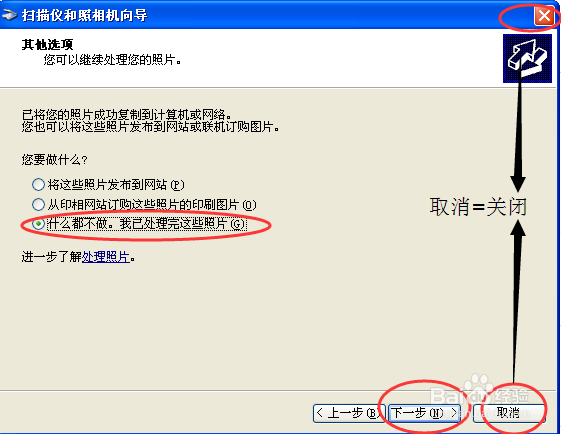

13、最后回到桌面就可以看到刚扫描出来的文件了。
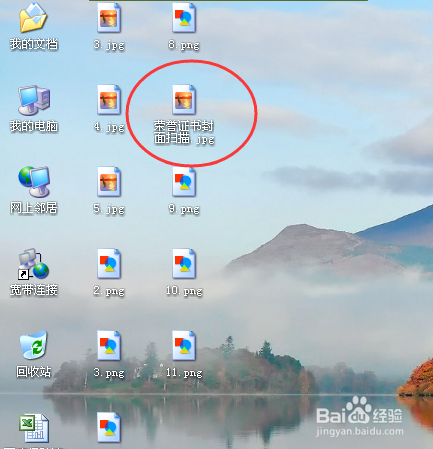
14、双击文件就可以查看扫描出来的效果了。